AI+PS制作绚丽背景
摘要:我们先来看看制作出的效果:下面是具体的制作过程介绍:第一步:让我们从AI开始吧,打开AI,新建一个文档,选用椭圆工具(L)画出一个圆(此处可...
我们先来看看制作出的效果:

下面是具体的制作过程介绍:
第一步:
让我们从AI开始吧,打开AI,新建一个文档,选用椭圆工具(L) 画出一个圆(此处可按住shift画出正圆),然后选择渐变工具(G) 添加上渐变色,在"渐变"面板中把类型设为"线性",角度为 -90º ,色彩依次为红、黄、绿、蓝。
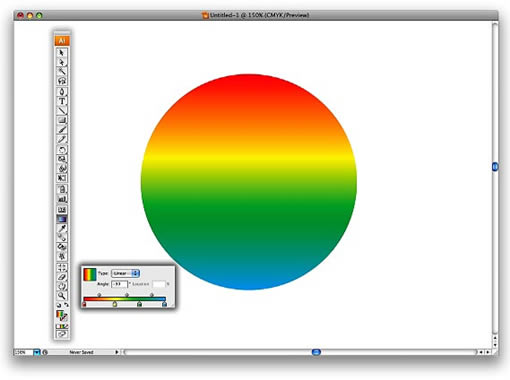
第二步:
创建另一个椭圆,这次更为简单。把它填为白色,与上一个圆对齐居中,并放在上层。
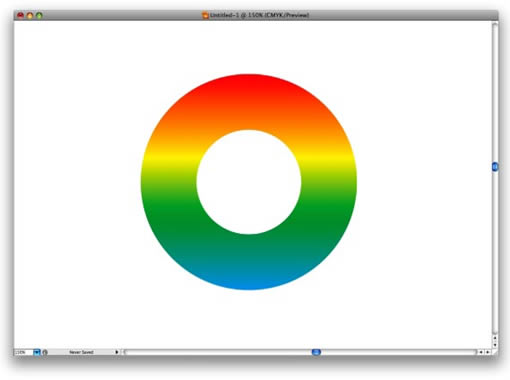
第三步:
选择混和工具(W) ,点一下白色圆,再点下彩圆,就可以创建一个白圆到彩圆的混合渐变效果。再双击混和工具的小图标,在弹出的选项面板中,把间隔选为指定步数,值为7。
最后打开 对象 > 混和 > 扩展,通过它你可以把混合物全部打散,在打开对象 > 解散群组,从而可选择每一个物体。
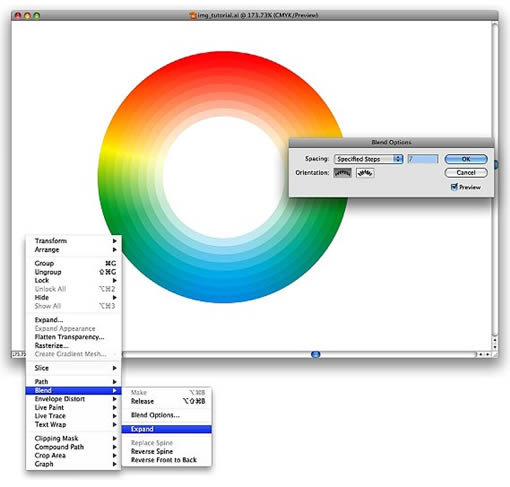
第四步:
我们先在 Photoshop 里创建一个黑色背景的文档,然后把每一个物体元素从Illustrator里粘贴到Photoshop里,每一个元素是一个独立的层。
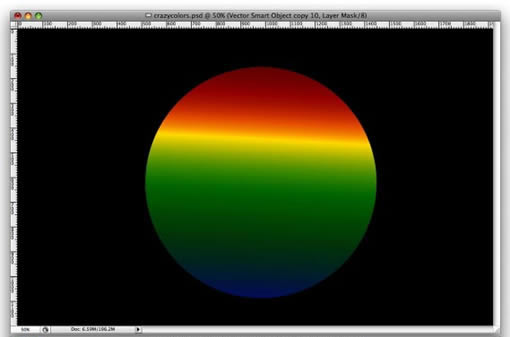
【AI+PS制作绚丽背景】相关文章:
上一篇:
AI绘制时尚少女插画
下一篇:
AI制作书籍样式图标
